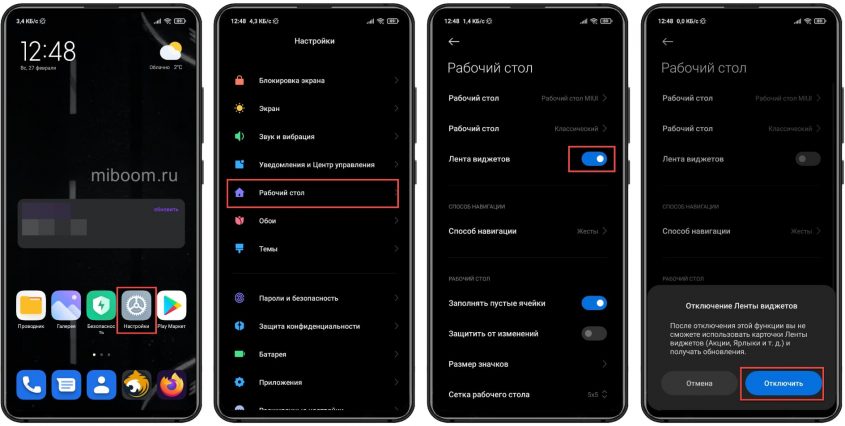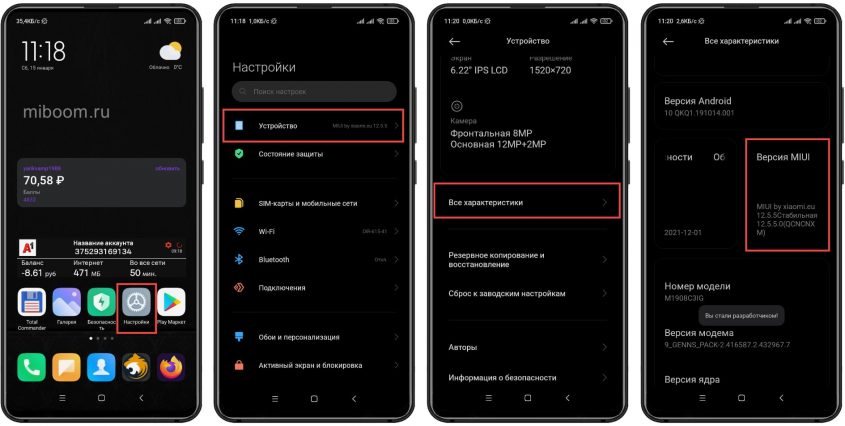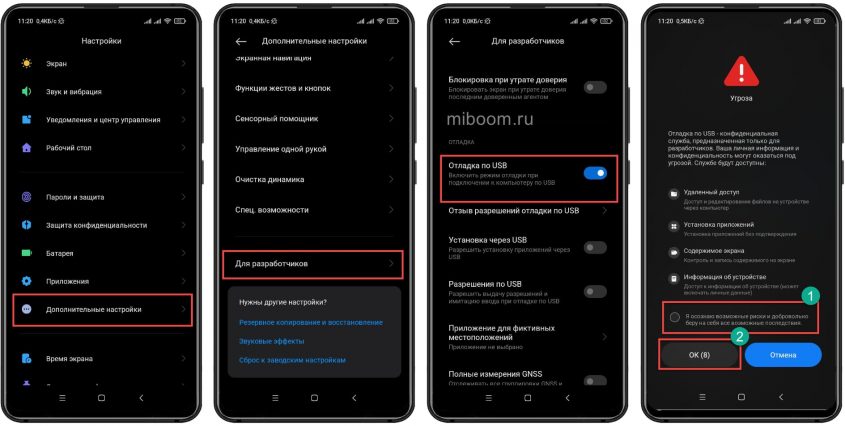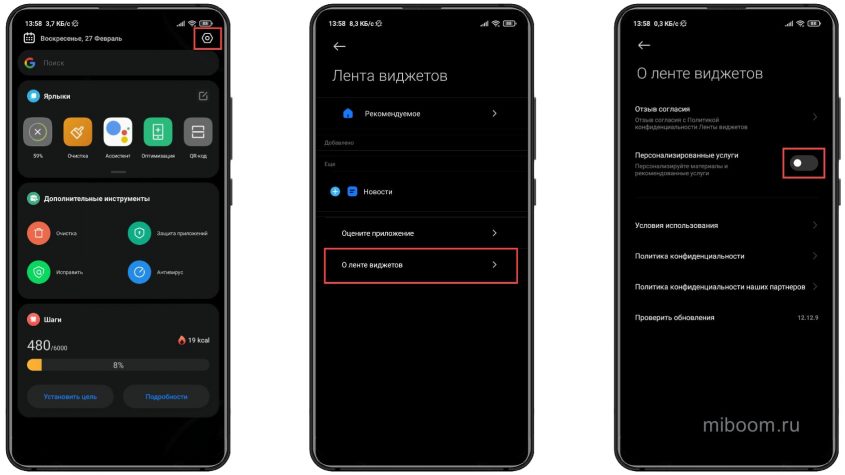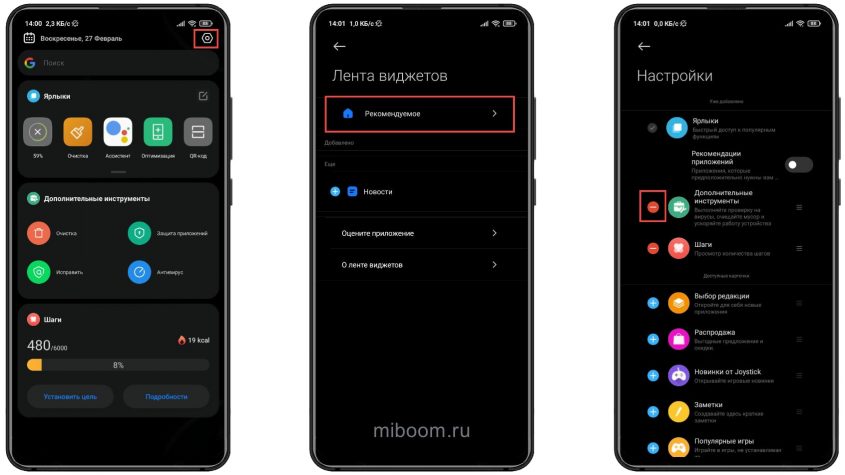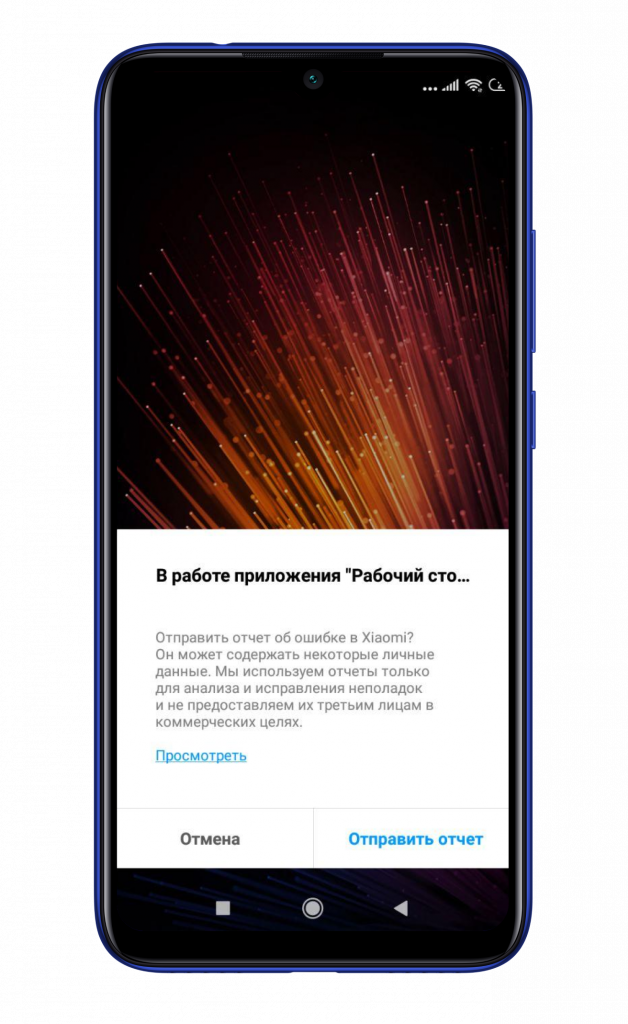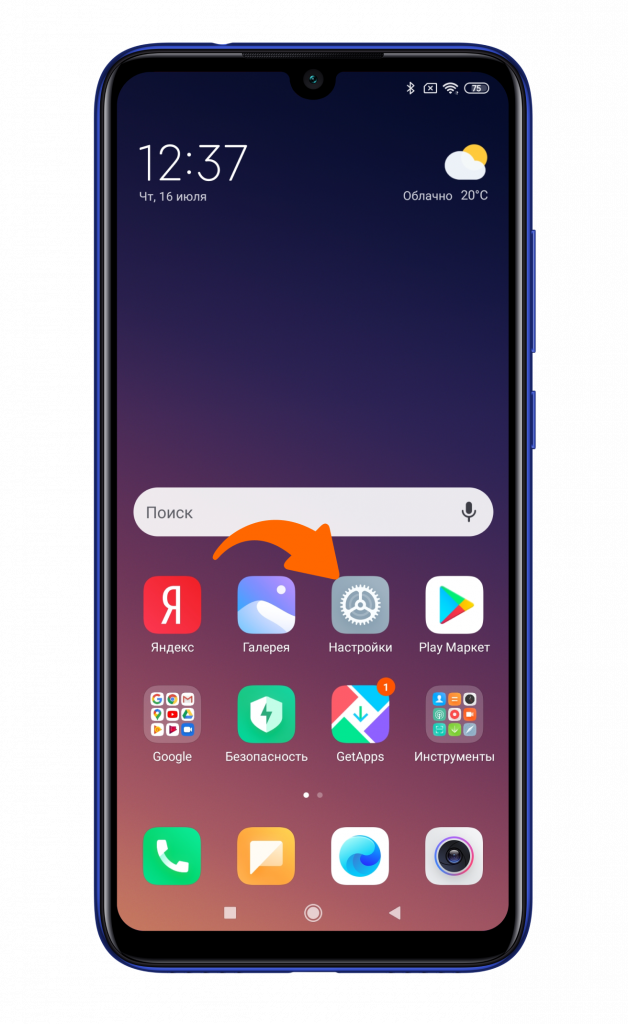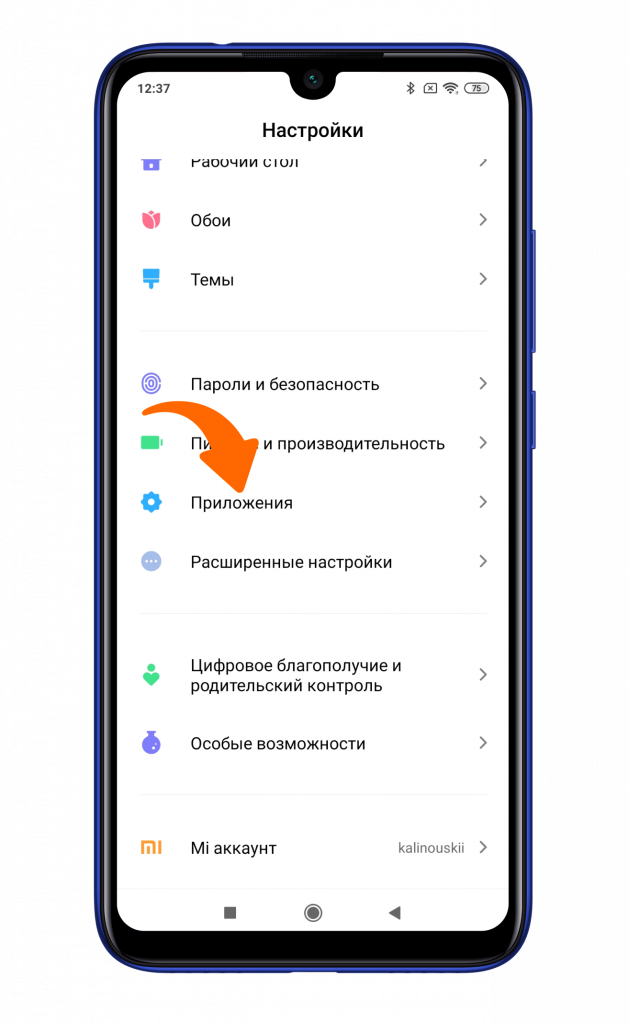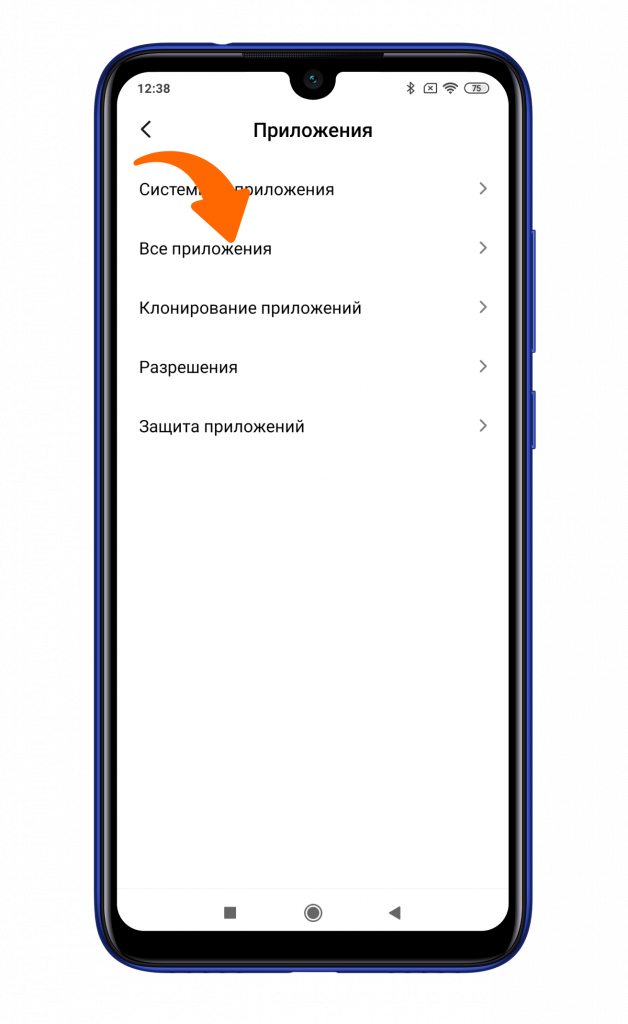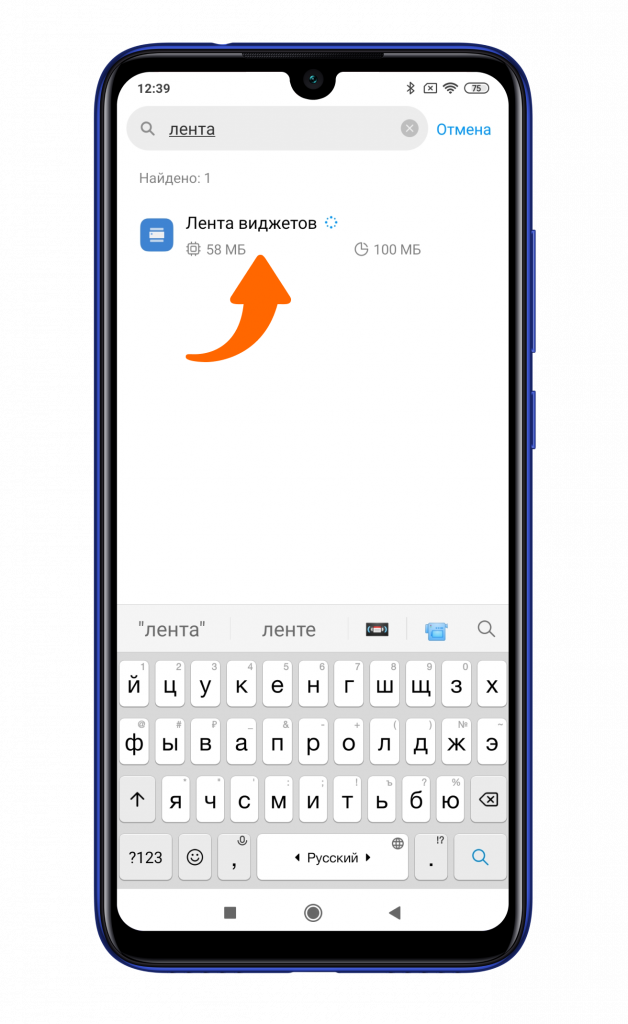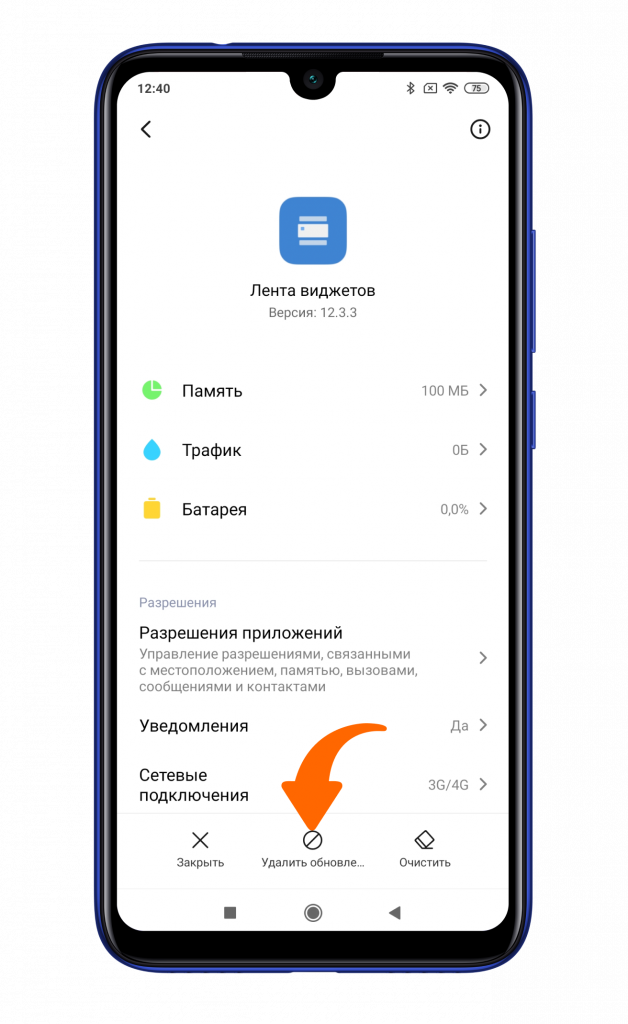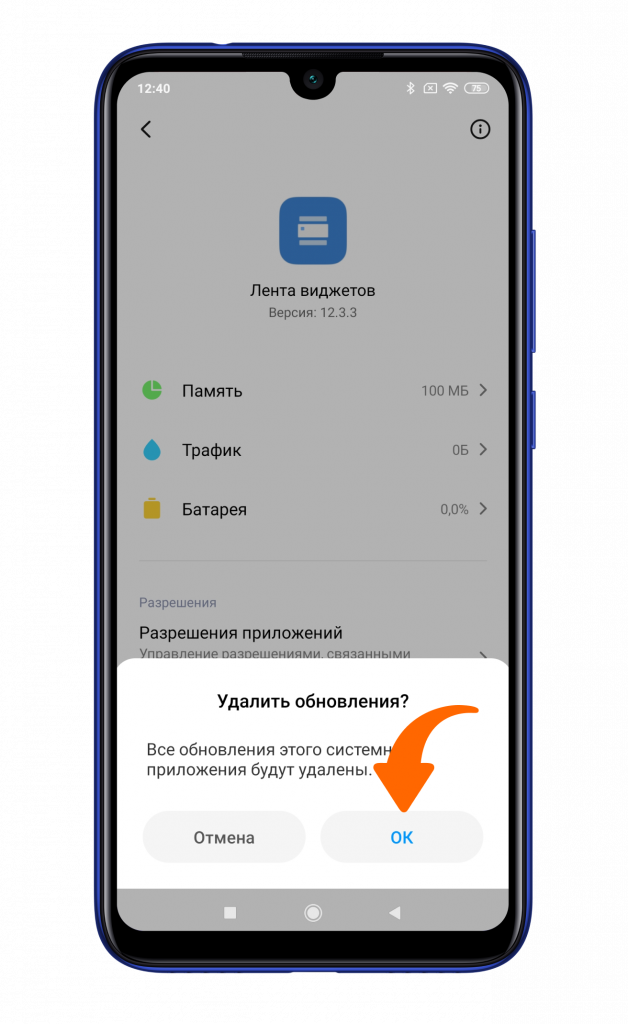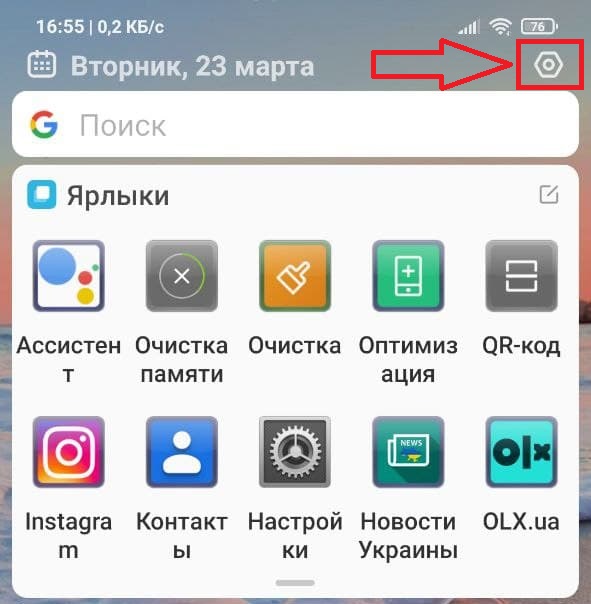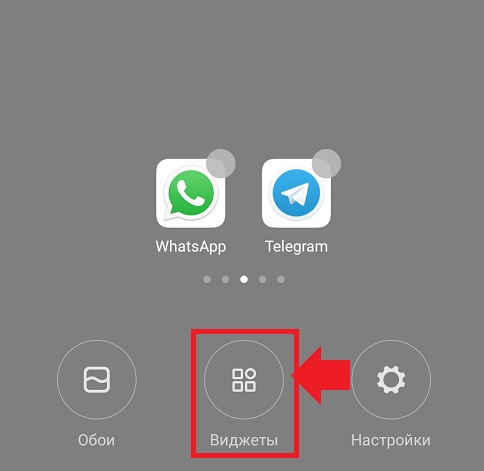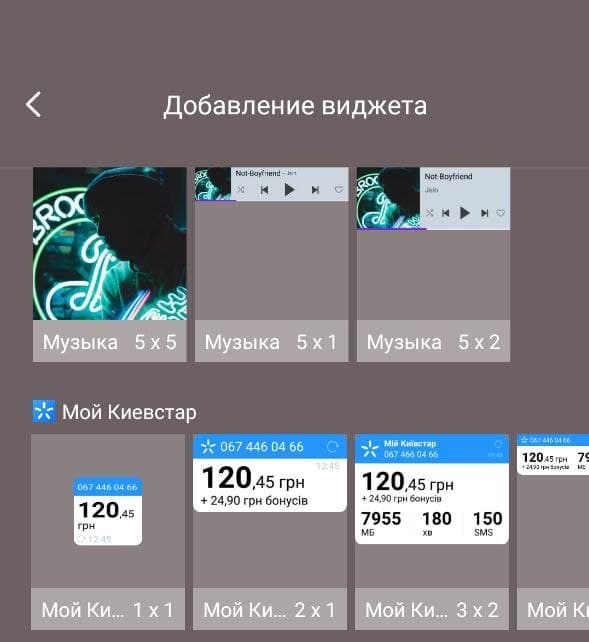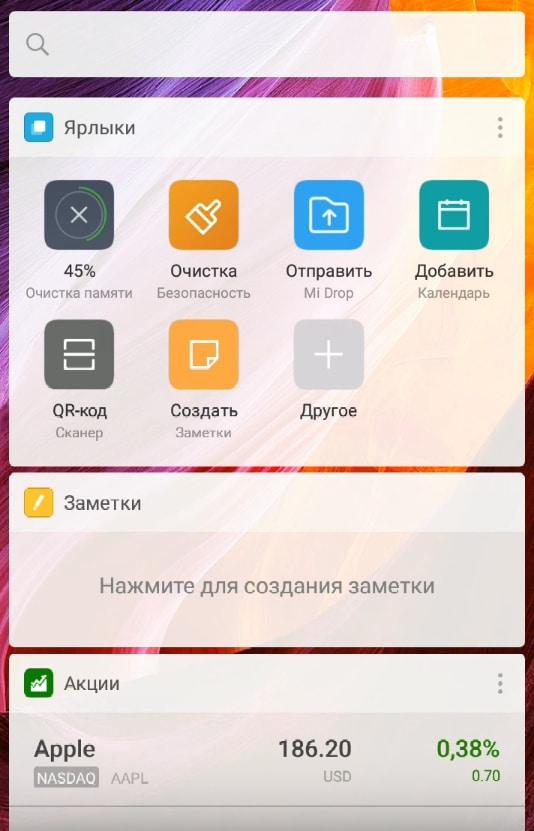Смартфоны Xiaomi пользуются огромной популярностью благодаря своим функциям и доступной цене. Однако, иногда пользователи могут столкнуться с различными проблемами, одной из которых является ошибка лента виджетов. Эта ошибка может привести к неработоспособности и некорректной работе главного экрана.
Одной из возможных причин этой ошибки может быть сбой в работе системы или установленных приложений. В таком случае, первым шагом решения проблемы будет перезагрузка устройства. Просто выключите смартфон и включите его снова. В большинстве случаев это позволяет исправить множество проблем, включая ошибку ленты виджетов.
Если перезагрузка не помогла, попробуйте очистить кэш приложения «Лаунчер». Для этого перейдите в настройки смартфона, затем «Управление приложениями» и найдите «Лаунчер». Внутри приложения найдите пункт «Очистить кэш» и нажмите на него. После этого перезагрузите устройство и проверьте, исправилась ли ошибка.
Если ни перезагрузка, ни очистка кэша не помогли, попробуйте удалить некоторые виджеты с главного экрана. Может быть, один из виджетов вызывает конфликт и приводит к ошибке. Удалите виджеты сомнительного происхождения или те, которые вы недавно добавили. При необходимости, вы всегда можете снова добавить эти виджеты на экран.
Содержание
- Что делать с ошибкой лента виджетов на смартфоне Xiaomi?
- Возникла ошибка лента виджетов: что делать?
- Перезагрузить смартфон Xiaomi
- Очистить кеш приложений
- Обновить систему и приложения
- Удалить сбоящие виджеты
- Связаться с поддержкой Xiaomi
Смартфоны Xiaomi, как и другие устройства на базе ОС Android, иногда могут сталкиваться с различными ошибками. Одна из таких проблем – это возникновение ошибки в ленте виджетов на главном экране устройства. В этой статье мы расскажем, что делать, если у вас возникла такая ошибка.
1. Перезагрузите устройство. Иногда простая перезагрузка может решить проблему с ошибкой ленты виджетов. Для этого нажмите и удерживайте кнопку включения/выключения до появления меню, выберите пункт «Перезагрузить» и подтвердите свой выбор. После перезагрузки устройства проверьте, работает ли лента виджетов правильно.
2. Очистите кэш приложения «Лента виджетов». Для этого пройдите в настройки устройства, найдите раздел «Приложения», найдите приложение «Лента виджетов» и откройте его. Внутри приложения выберите пункт «Хранилище» или «Кэш и данные», а затем нажмите на кнопку «Очистить кэш».
3. Обновите приложение «Лента виджетов». Проверьте, доступна ли новая версия приложения в Магазине приложений Google Play и установите ее, если доступно. Иногда обновление приложения может устранить сбои и ошибки, включая проблему с лентой виджетов.
4. Проверьте наличие обновлений системы. Выпуск обновлений ОС Android может содержать исправления для различных ошибок и сбоев. Проверьте наличие доступных обновлений в разделе «О системе» или «О телефоне» в настройках устройства и установите их, если они доступны.
5. Сбросьте настройки по умолчанию. Если все предыдущие действия не помогли, можно попробовать сбросить настройки приложения «Лента виджетов» до заводских. Для этого найдите приложение «Лента виджетов» в разделе «Приложения» в настройках устройства, откройте его и выберите пункт «Хранилище» или «Настройки». Затем нажмите на кнопку «Сбросить настройки» или «Сбросить приложение». После сброса настроек приложения проверьте работу ленты виджетов.
Если ни одно из вышеперечисленных действий не помогло решить проблему с ошибкой ленты виджетов на смартфоне Xiaomi, рекомендуется обратиться за помощью к специалистам сервисного центра или на официальный форум Xiaomi для получения дополнительной поддержки.
Возникла ошибка лента виджетов: что делать?
Если на вашем смартфоне Xiaomi возникла ошибка ленты виджетов, это может вызывать неудобство при использовании устройства. Ошибка может проявиться в виде неправильного отображения виджетов на главном экране, их некорректного функционирования или полного исчезновения.
Чтобы исправить данную проблему, рекомендуется выполнить следующие шаги:
- Перезагрузите устройство: Начните с простого — перезагрузите свой смартфон Xiaomi. Часто это может помочь в случае временной ошибки.
- Удалите и добавьте виджеты заново: Если перезагрузка не помогла, попробуйте удалить все виджеты с главного экрана и затем добавить их заново. Для этого удерживайте палец на виджете и перетащите его на значок удаления, затем добавьте виджеты снова из меню виджетов.
- Очистите кэш системы: Для более радикального решения попробуйте очистить кэш системы на вашем устройстве. Для этого зайдите в настройки, выберите пункт «Дополнительные настройки», затем «Управление приложениями» и найдите свой лаунчер (обычно называется «Домашний экран»). Внутри настроек лаунчера найдите опцию «Очистить кэш» и выполните ее.
- Обновите системное ПО: Если вы используете устаревшую версию операционной системы, это тоже может стать причиной ошибки. Проверьте наличие обновлений ПО на вашем устройстве и установите их, если возможно. Если обновление не решает проблему, попробуйте обратиться в службу поддержки Xiaomi для дополнительной помощи.
Если вы выполнили все указанные шаги, но ошибка ленты виджетов на вашем смартфоне Xiaomi все еще не исчезает, рекомендуется обратиться к профессиональному специалисту или службе поддержки Xiaomi для получения дополнительной помощи в решении данной проблемы.
Перезагрузить смартфон Xiaomi
Если на вашем смартфоне Xiaomi возникли проблемы с отображением ленты виджетов, одним из первых и наиболее простых решений может быть обычная перезагрузка устройства. Это может помочь восстановить нормальное функционирование системы и решить проблему с ошибкой.
Для перезагрузки смартфона Xiaomi вы можете воспользоваться следующими способами:
- Удерживайте кнопку включения/выключения устройства некоторое время до появления меню с опциями.
- Выберите опцию «Перезапустить» или «Перезагрузить».
- Дождитесь, пока смартфон выключится и снова включится.
Если после перезагрузки проблема с ошибкой ленты виджетов все еще остается, вы можете попробовать выполнить более глубокую перезагрузку, которая включает полное отключение и включение устройства. Для этого вам необходимо:
- Удерживайте кнопку включения/выключения и кнопку снижения громкости одновременно.
- Будьте терпеливыми и продолжайте удерживать кнопки до тех пор, пока экран не погаснет.
- Когда экран погаснет, отпустите кнопки.
- После этого можно включить смартфон, нажав кнопку включения/выключения.
Если ни один из данных способов не помог решить проблему с ошибкой ленты виджетов, вам может потребоваться обратиться в сервисный центр Xiaomi для получения профессиональной помощи и диагностики устройства.
Очистить кеш приложений
Если на смартфоне Xiaomi возникла ошибка лента виджетов, очистка кеша приложений может помочь решить проблему. Кеш приложений – это временные файлы, которые хранятся на устройстве и помогают приложениям работать быстрее.
Чтобы очистить кеш приложений на смартфоне Xiaomi, следуйте инструкциям ниже:
- Перейдите в настройки телефона.
- Выберите раздел «Устройство» или «Управление приложениями».
- Найдите и выберите приложение, с которым связана ошибка лента виджетов.
- Перейдите в раздел «Хранилище» или «Кеш».
- Нажмите кнопку «Очистить кеш» или «Удалить временные данные».
- Подтвердите действие.
После очистки кеша приложения могут потребоваться некоторое время для восстановления временных файлов.
Если очистка кеша не помогла решить проблему, попробуйте выполнить следующие шаги:
- Перезагрузите смартфон.
- Проверьте наличие обновлений для приложения.
- Удалите и установите приложение заново.
- Сбросьте настройки приложения к заводским.
Если ни один из этих шагов не помог решить проблему с ошибкой лента виджетов на смартфоне Xiaomi, обратитесь в техническую поддержку производителя или посетите сервисный центр для получения дополнительной помощи.
Обновить систему и приложения
Если на вашем смартфоне Xiaomi возникла ошибка ленты виджетов, одним из способов её устранения может быть обновление системы и приложений. В данном разделе мы расскажем, как это можно сделать.
- Обновление системы:
- Откройте приложение «Настройки».
- Прокрутите вниз и найдите раздел «О телефоне».
- В разделе «О телефоне» выберите опцию «Обновление системы».
- Если доступно новое обновление, нажмите на кнопку «Обновить».
- Дождитесь завершения процесса обновления системы.
- Обновление приложений:
- Откройте магазин приложений «Меню приложений» -> «App Store».
- На главной странице магазина приложений прокрутите вниз и нажмите на кнопку «Обновить все».
- Дождитесь завершения процесса обновления приложений.
Чтобы обновить систему на вашем смартфоне Xiaomi, выполните следующие действия:
Чтобы обновить приложения на вашем смартфоне Xiaomi, следуйте инструкциям ниже:
После завершения обновления системы и приложений перезагрузите ваш смартфон и проверьте, работает ли теперь лента виджетов без ошибок. Если проблема остается, попробуйте использовать другие доступные способы устранения данной ошибки.
Удалить сбоящие виджеты
Если на вашем смартфоне Xiaomi возникла ошибка с лентой виджетов, вы можете попробовать удалить сбоящие виджеты, чтобы восстановить нормальное функционирование устройства. Вот несколько шагов, которые помогут вам справиться с этой проблемой:
- Перейдите на главный экран вашего смартфона Xiaomi.
- Нажмите и удерживайте пустое пространство на экране, чтобы открыть настройки главного экрана.
- Выберите пункт «Виджеты».
- Перейдите к разделу «Карты» или «Лента виджетов» (имя раздела может варьироваться в зависимости от версии MIUI).
- Передвиньте все виджеты из этого раздела на пустое место на главном экране.
- Сверните настройки главного экрана и проверьте, исправилась ли проблема с лентой виджетов.
Если после удаления сбоящих виджетов проблема не была решена, вы можете попробовать выполнить следующие дополнительные действия:
- Перезагрузите устройство. Иногда перезагрузка может помочь восстановить нормальное функционирование графического интерфейса.
- Обновите ПО устройства. Установите последнюю доступную версию MIUI, чтобы устранить возможные ошибки.
- Сбросьте настройки главного экрана. Если проблема с лентой виджетов остаётся, попробуйте сбросить настройки главного экрана к заводским значениям. Обратите внимание, что это действие также удалит все существующие настройки и расположение иконок на главном экране.
Если ни один из этих методов не помог решить проблему с лентой виджетов на вашем смартфоне Xiaomi, рекомендуется обратиться в сервисный центр или связаться со службой поддержки Xiaomi для получения дополнительной помощи.
Связаться с поддержкой Xiaomi
Если на вашем смартфоне Xiaomi возникла ошибка связанная с лентой виджетов, вы можете обратиться в службу поддержки Xiaomi, чтобы получить помощь в решении проблемы.
Это можно сделать следующими способами:
- Позвоните в техническую поддержку. Номер технической поддержки Xiaomi в вашей стране найдется на официальном сайте Xiaomi.
- Напишите письмо в службу поддержки на электронную почту Xiaomi. Адрес электронной почты также можно найти на официальном сайте Xiaomi.
- Воспользуйтесь онлайн-чатом на официальном сайте Xiaomi, чтобы связаться с оператором поддержки в режиме реального времени.
В любом случае, когда вы обращаетесь в поддержку, будьте готовы предоставить следующую информацию:
- Модель вашего смартфона Xiaomi
- Версию операционной системы
- Описание ошибки, которая возникла на ленте виджетов
- Шаги, которые вы уже предприняли для решения проблемы
Чем более подробно вы опишете возникшую проблему, тем быстрее сможете получить помощь от специалистов поддержки Xiaomi.
Не забывайте, что официальный сайт Xiaomi — это также источник информации, где можно найти ответы на часто задаваемые вопросы и просмотреть инструкции и руководства по использованию устройств Xiaomi.
Представьте, что у вас не обновляются виджеты на Xiaomi, что вы будете делать? Первое, что приходит на ум, это обратиться к системе оптимизации MIUI, которая следит за фоновыми процессами, и указать ей, что приложения, от имени которых работают виджеты, не должны принудительно выгружаться из памяти.
Такой подход был бы логичным, я бы и сам так подумал, но в данном конкретном случае это не поможет.
Мне пришлось в этом глубоко разбираться, потому что один из виджетов не обновлялся на рабочем столе, вернее, переставал это делать через несколько часов работы.
Что я только ни пробовал, но ни один из логичных и интуитивных методов не помог мне побороть проблему неработающей ленты виджетов на Xiaomi.
Пришлось обращаться к опыту интернета, причём, зарубежного. С его помощью я нашёл решение проблемы, и вы ни за что не догадаетесь, что нужно сделать, чтобы виджеты на рабочем столе всегда стабильно обновлялись.
Войдите в общие настройки смартфона, найдите пункт «Расширенные настройки», после чего войдите в «Восстановление и сброс». Внутри него выберите «Авторезервирование», а потом «Объекты резервирования». Логичным было бы просто отключить авторезервирование, но это не всегда подходит, ведь многим нужно создавать резервные копии в автоматическом режиме и это правильно. Поэтому внутри объектов мы нажимаем на строку «Выбранные приложения», и в общем списке исключает те программы, виджеты оных зависают и не обновляются. Не забудьте перезагрузить Xiaomi.
Общий смысл, думаю, понятен, мы исключаем из автоматической резервной копии приложения, виджеты которых не обновляются, и они начинают работать стабильно и без проблем.
Об авторе: MiMaster
Привет, меня зовут Тимур. Я с детства увлекался компьютерами и IT-Индустрией, мне это нравится, это моя страсть. Последние несколько лет глубоко увлёкся компанией Xiaomi: идеологией, техникой и уникальным подходом к взрывному росту бизнеса. Владею многими гаджетами Xiaomi и делюсь опытом их использования, но главное — решением проблем и казусов, возникающих при неожиданных обстоятельствах, на страницах сайта mi-check.ru
В MIUI встроена лента, которая позволяет собрать все необходимые виджеты операционной системы и сторонних приложений в одном месте. На некоторых прошивках это приложение является стандартным, но на более новых телефонах (вроде Redmi 10) необходимо устанавливать его вручную.
Лента виджетов Xiaomi (App Vault) – это приложение в виде отдельного экрана рабочего стола MIUI, на котором собраны наиболее используемые ярлыки и инструменты. Она занимает оперативную память смартфона и, если памяти оказывается недостаточно, телефон может тормозить. Поэтому иногда приложение лучше отключить или вовсе удалить с телефона.
Содержание
- Отключение ленты виджетов
- Удаление ленты виджетов
- Самые популярные виджеты
- Как настроить ленту виджетов
- Коротко о главном
Отключение ленты виджетов
Если вам нужно скрыть ленту виджетов MIUI 12, достаточно воспользоваться настройками смартфона.
Как отключить ленту виджетов на Xiaomi:
- Запустите настройки смартфона при помощи соответствующего значка.
- Найдите в списке раздел «Рабочий стол» и тапните по нему.
- Передвиньте ползунок напротив пункта «Лента виджетов» в положение «Выкл».
- Подтвердите действие, тапнув по кнопке «Отключить».
После этого данный компонент не будет отображаться слева от рабочего стола MIUI. Чтобы включить ленту, нужно проделать обратную процедуру, передвинув соответствующий ползунок в положение «Вкл».
Эта инструкция актуальна для телефонов POCO, Redmi и Xiaomi. В смартфонах Xiaomi Mi A-серии она неактуальна, так как они работают на чистом Android One.
Удаление ленты виджетов
Наблюдательные пользователи могли заметить, что после отключения приложения App Vault, оно всё равно висит в памяти телефона. Убрать его оттуда можно только полностью удалив из системы.
Если в MIUI вашего региона App Vault является системным приложением, его стандартная деинсталляция не сработает. В этом случае потребуется воспользоваться программой Xiaomi ADB Fastboot Tools.
Как убрать ленту виджетов на Xiaomi полностью:
- Включить отладку по USB.
- Удалить приложение App Vault из MIUI.
Включение отладки по USB
Включить отладку по USB необходимо для работы программы Xiaomi ADB Fastboot Tools со смартфоном.
- Запустите настройки при помощи соответствующего ярлыка.
- Перейдите в категорию «О телефоне».
- Семь раз тапните по надписи с версией MIUI.
- Вернитесь к списку настроек и выберите «Дополнительные настройки» (могут называться «Расширенные настройки»).
- Тапните пункт «Для разработчиков».
- Найдите «Отладка по USB» и передвиньте соответствующий переключатель.
- Подтвердите действие кнопкой ОК.
Удаление App Vault при помощи ПК
Перед тем как запускать Xiaomi ADB Fastboot Tools необходимо установить пакет Oracle JAVA, без него работа приложения невозможна. Они есть по предыдущей ссылке. Также предварительно стоит установить ADB драйверы для смартфона, иначе он просто не определится программой.
Удаление ленты виджетов MIUI 12 через Xiaomi ADB Fastboot Tools:
- Запустите программу Xiaomi ADB Fastboot Tools и подключите смартфон при помощи кабеля.
- В главном окне перейдите на вкладку ADB.
- Появится список установленных приложений. Выберите AppVault.
- Кликните по кнопке Uninstall.
Начнётся процесс удаления, который будет отображаться в окне слева. По завершении процесса можно будет отключать телефон от компьютера.
Самые популярные виджеты
Есть определённое количество виджетов, устанавливаемых в App Vault, которые пользуются популярностью у владельцев телефонов Сяоми, Редми и ПОКО. Они обеспечивают быстрый и простой доступ ко всей необходимой информации, поэтому их чаще всего устанавливают в ленту.
- Часы. Стандартные часы MIUI, которые также дают быстрый доступ к будильнику.
- Погода. Сведения о текущей погоде всегда интересовали пользователей. Позволяет быстро получить точные сведения о погоде в вашем регионе.
- Инструменты. Включает самые популярные и эффективные инструменты для очистки смартфона и его оптимизации.
- Музыкальный проигрыватель. Переключать музыкальные треки гораздо проще, если виджет проигрывателя находится перед глазами.
- Электронные кошельки. Если у пользователя есть электронные кошельки Юмани, WebMoney или KIVI, то он точно использует соответствующий виджет для контроля состояния счёта.
- Социальные сети. Быстрый доступ к приложениям различных социальных сетей также необходим, поскольку они стали неотъемлемой частью нашей жизни.
- Шагомер. Позволяет контролировать количество пройденных за день шагов, установить собственную цель и добиваться её достижения.
А вот новостные виджеты не являются популярными. Тем не менее, по умолчанию в ленте установлены именно эти бесполезные компоненты. Поэтому возникает вопрос о настройке App Vault и удаления из ленты бесполезных компонентов.
Как настроить ленту виджетов
Первое, что должен сделать пользователь – отключить рекламу в App Vault, поскольку она мешает нормальной работе с лентой. Для этого есть отдельная инструкция.
Отключение рекламы в App Vault
Алгоритм отключения рекламы достаточно простой, с ним справится даже новичок.
Как отключить рекламу в ленте виджетов Xiaomi:
- Нажмите на иконку с шестерёнкой в правом верхнем углу ленты.
- Перейдите в раздел «О ленте виджетов».
- Передвиньте переключатель на пункте «Персонализированные услуги» в положение «Выкл».
Удаление виджетов из приложения App Vault
Для удаления виджетов из ленты придётся воспользоваться настройками App Vault.
Как удалить виджет из ленты Xiaomi:
- Запустите настройки ленты при помощи соответствующей иконки.
- Перейдите в раздел «Рекомендуемое».
- Тапните по значку с минусом напротив названия.
Добавление виджетов
Для добавления стандартных виджетов потребуется выполнить все те действия, которые были описаны в предыдущем разделе. Только вместо минуса нужно будет тапнуть по значку плюса.
В более старых версиях App Vault была возможность добавлять сторонние приложения в виде виджетов, но в актуальных версиях функция временно недоступна. Её повторная активация зависит от разработчиков.
Коротко о главном
- Лента виджетов позволяет сэкономить место на рабочем столе и организовать быстрый доступ к необходимым приложениям.
- App Vault можно отключить в настройках MIUI, но даже после этого приложение продолжает находиться в памяти смартфона.
- Самым действенным способом избавиться от ленты является её удаление при помощи компьютера и программы Xiaomi ADB Fastboot Tools.
- Ленту можно настроить, убрав рекламу, удалив бесполезные виджеты и добавив нужные.
MIUI — один из самых популярных мобильных интерфейсов. Разработанный Xiaomi собственными силами, он сильно настроен, чтобы изменить пользовательский интерфейс, который вы получаете в стандартном Android. В последней версии MIUI 11 некоторые из них перенесли новые функции, но многие борются с виджетами, поскольку они у них не работают. Это может разочаровать тех, кто регулярно использует виджеты.
Виджеты забавны, информативны и легко настраиваются, если вы знаете, что делаете. Они также могут потреблять много системных ресурсов, включая аккумулятор. Учитывайте эти небольшие нюансы при их использовании.
1. СОЗДАТЬ НОВЫЙ ВИДЖЕТ
Может быть, ошибка или какая-то простая, обыденная ошибка ответственны за то, что виджет не работает или ошибка обновления? Это также может привести к тому, что приложение не запустится при нажатии на него. Итак, нажмите и удерживайте виджет и нажмите «Удалить», чтобы удалить его.
Затем нажмите и удерживайте на главном экране и выберите «Добавить виджеты». Это будет зависеть от используемой вами программы запуска. У меня установлен Microsoft Launcher. Вы можете использовать любой другой, и в Play Store есть несколько интересных вариантов.
Прокрутите или найдите виджет, который вы хотите добавить, нажмите и удерживайте виджет, чтобы перетащить его на главный экран. В зависимости от виджета и приложения, к которому он принадлежит, вам может быть предложено настроить его.
Откройте «Настройки» и в разделе «О телефоне» коснитесь заголовка «Версия MIUI» 10 раз. Вы должны увидеть всплывающее окно с надписью «Теперь вы разработчик». Найдите «Включить оптимизацию MIUI» в поиске «Настройки» и нажмите, чтобы открыть его.
Прокрутите до самого низа экрана и отключите этот параметр. По умолчанию он включен. Если вы заметили баги и ошибки на устройстве или некоторые функции не работают должным образом, вы всегда можете повторно включить этот параметр.
3. РАЗРЕШЕНИЕ НА РАБОТУ В ФОНОВОМ РЕЖИМЕ
Многие скины Android убивают фоновые процессы приложений, чтобы увеличить время автономной работы. MIUI 11 также использует такую стратегию для лучшего управления оперативной памятью. Откройте «Настройки», нажмите «Приложения» и выберите «Разрешения».
Выберите «Автозапуск» и убедитесь, что для ваших приложений включено это разрешение. Это позволит приложению работать в фоновом режиме, а если MIUI завершит процесс, оно автоматически запустится.
4. ОТОБРАЖЕНИЕ ВСПЛЫВАЮЩИХ ОКОН
Виджеты зависят от приложения для сбора и представления информации на вашем экране. Это может быть ошибка конкретного приложения, из-за которой виджеты MIUI 11 не работают. Нажмите и удерживайте виджет и выберите Информация о приложении. Если вы не видите эту опцию, откройте «Настройки» -> «Приложения», найдите и откройте приложение, чей виджет не работает.
Перейдите в «Другие разрешения» и включите «Отображать всплывающие окна во время работы в фоновом режиме».
Создайте новый виджет, если старый виджет MIUI 11 по-прежнему не работает.
5. ПЕРЕУСТАНОВИТЕ ИЗ PLAY STORE
Вы загрузили приложение? Я рекомендую удалить приложение и переустановить его из Play Store. Это займет всего минуту, и, поскольку большинство приложений имеют функцию создания локальной или облачной резервной копии, это не должно быть проблемой.
6. ЭКОНОМИЯ ЗАРЯДА БАТАРЕИ И УБИЙЦЫ ЗАДАЧ
Первое, что вам нужно знать, это то, что приложения-убийцы задач не работают. В конечном итоге вы будете потреблять еще больше ресурсов, чем раньше, потому что процессы, которые вы убили, просто перезапустятся.
Удалите или отключите все приложения для экономии заряда батареи и убийцы задач на вашем смартфоне. Проверьте еще раз, работает ли виджет MIUI. Если нет, то виновато приложение. Вы можете либо избавиться от них, либо добавить приложение в белый список этих приложений.
7. ОБНОВИТЕ ОС И ПРИЛОЖЕНИЕ
Откройте «Настройки» и в разделе «О телефоне» выберите «Обновление системы».
Проверьте, есть ли обновление ОС, и примените, если оно есть. Известно, что недавняя версия MIUI 11 вызывала всевозможные проблемы с виджетами, но позже они были решены.
Откройте Play Store и найдите приложение, виджеты которого не работают. Проверьте, есть ли обновление, и если оно есть, то вы должны установить это обновление. Для этого вы увидите кнопку «Обновить» вместо «Открыть» вверху в Play Store. Вы также можете увидеть список доступных обновлений для всех установленных приложений в разделе Мои приложения и игры.
8. СМЕНИТЬ ЛАУНЧЕР
Какой лаунчер вы используете? Возможно, настройки лаунчера перепутаны, или есть конфликт или даже ошибка, которая мешает корректной работе виджетов на MIUI 11? Вернитесь к системе или лаунчеру MIUI и посмотрите, работает ли это. Если это так, вам нужен новый лаунчер. Мы рассмотрели несколько замечательных программ запуска, таких как Nova, Action, Microsoft Launcher и другие.
ВИДЖЕТ СПИННЕР
Мы зависим от виджетов, которые предоставляют нам столь необходимую информацию с первого взгляда, не открывая приложение. Они также действуют как ярлык для основного приложения, сокращая количество необходимых нажатий. Виджеты классные, но только пока работают корректно. Когда виджеты не работают или перестают работать в MIUI, у нас проблемы.
Post Views: 5 262
UPD 23.03.2021
Сегодня некоторые пользователи столкнулись с проблемой загрузки и работы различных приложений. Решением данного нюанса является обновление приложения Android WebView через «Play Маркет»! Если кнопка «Обновить» в строке приложения не нажимается, вас выручит «Обновить все».
Компания Xiaomi часто выпускает обновления фирменной прошивки и приложений, исправляя различные нюансы и улучшая пользовательский опыт. Однако иногда все идет не по плану и очередное обновление все портит. Если вы столкнулись с проблемой, что ваши папки не хотят открываться и выдают ошибку рабочего стола, то вы как раз по адресу.
Данную ошибку спровоцировало обновление «Ленты виджетов».
Для начала вам понадобится зайти в «Настройки» смартфона Сяоми.
Найдите пункт «Приложения».
Нажмите «Все приложения».
В поиске наберите «Лента виджетов» и выберите найденный вариант. Она может быть скрыта за строчкой «Показать все найденные варианты».
Нажмите снизу на центральную клавишу «Удалить обновления».
Нажмите на «Ок».
После успешного удаления обновлений данного приложения ваши папки будут работать, как и должны.
Не забудьте подписаться на нас в Instagram, «ВКонтакте», Telegram, Viber, «Яндекс.Дзен» и на Youtube.
Смартфоны Xiaomi и Redmi в каталоге Xistore.
Автор: Андрей Калиновский
«Лента виджетов» — функциональная панель на телефонах компании «Xiaomi», предоставляющая быстрый доступ к перечню виджетов вашего смартфона. С ней удобно работать, вы можете получить быстрый доступ к виджетам и выполнить их оптимальную настройку. В некоторых случаях её наличие на пользовательском телефоне может быть не оправданным, и владелец смартфона желает её отключить. Каким образом удалить Ленту виджетов с рабочего стола смартфона «Xiaomi» мы и расскажем в нашем материале.
- Что это за Лента виджетов на Xiaomi и для чего она нужна?
- Как отключить ленту виджетов на Xiaomi
- Как полностью удалить ленту виджетов из смартфона
- Как убрать ярлык Лента виджетов
- Появилась иконка Лента виджетов на рабочем столе
- Видео
Лента виджетов Xiaomi (также известная как «App Vault») – это системное приложение, позволяющее использовать функции приложений без их запуска. Это удобное сочетание ярлыков, карточек с важной информацией, популярных историй из Интернета, словом того, что называется известным словом «виджеты».
Компания «Xiaomi» представила свою ленту виджетов с оболочкой MIUI 9.2. В пресс-релизе новая лента виджетов позиционировалась как универсальный центр действий, предоставляющий быстрый доступ к наиболее используемым инструментам и функциям на телефоне. Китайский производитель продолжает улучшать ленту виджетов на своих смартфонах, с очередными обновлениями добавляя в ленту виджетов всё новые категории и сервисы.
Лента виджетов на смартфонах Xiaomi последних лет является предустановленной. Даже если вы уберёте её в настройках (ниже мы поясним как) при последующих обновлениях системы она может вновь отобразится на экране. Полное системное удаление ленты виджетов на телефонах Xiaomi можно попытаться выполнить с помощью специального инструмента «Xiaomi ADB Fastboot Tools». Однако будьте готовы к тому, что с последующими обновлениями системы лента виджетов может вновь вернуться на ваш телефон.
Для открытия ленты виджетов достаточно открыть главный экран смартфона, провести пальцем вправо. Крайней левой панелью рабочего стола смартфона и будет интересующая нас лента виджетов.
Лента виджетов на Xiaomi включает:
- Ярлыки. Объединяет функции нескольких приложений в одном месте. Фейсбук и Инстаграм, Cleaner и ShareMe, Calculator, Scanner и другие приложения вы сможете найти в данном разделе;
- Инструменты. Панель виджетов Xiaomi предлагает мощный набор различных системных инструментов. Очищайте мусорные файлы, устраняйте проблемы на вашем устройстве, нейтрализуйте вирусы и многое другое;
- Социальные сети. Объединяет востребованные функции популярных социальных сетей;
- Рекомендуемые приложения. Позволяет быстро устанавливать популярные приложения и находить новые избранные приложения;
- Краткие примечания. Даёт возможность быстро создавать нужные заметки;
- События календаря. Просмотр и создание событий календаря. Позволит не пропустить выплаты по кредиту, дни рождения друзей и другие важные события;
- Новости и видео. Смотрите популярные видео и следите за историями, которые у всех на слуху.
Читайте также: Тип файла не поддерживается или файл поврежден — Как восстановить фотографию на телефонах Xiaomi?
Как отключить ленту виджетов на Xiaomi
Работа приложения «App Vault» (Лента виджетов) занимает память смартфона, и может непосредственно сказываться на производительности устройства. В некоторых случай владелец смартфона может полагать наличие ленты виджетов на своём устройстве нежелательным, и желает её отключить. Давайте рассмотрим, как это сделать.
Выполните следующее:
- Перейдите в настройки вашего смартфона;
- Здесь нажмите на «Рабочий стол»;
- В открывшемся меню настроек рабочего стола найдите опцию «Лента виджетов» (англ – «App Vault») и передвиньте её ползунок влево;
- Появится запрос о подтверждении отключения ленты виджетов. Нажмите на «Отключить».
После выполнения данных операций лента виджетов на вашем телефоне «Xiaomi» перестанет отображаться.
Как полностью удалить ленту виджетов из смартфона
На последних версиях смартфонов Ксяоми лента виджетов (приложение «App Vault») является предустановленным в системе. Для его эффективного удаления понадобится специальная программа «Xiaomi ADB Fastboot Tools». Функционал последней позволит удалить приложение «App Vault» из памяти устройства.
Выполните следующее:
- Перейдите в настройки вашего телефона;
- Здесь перейдите в раздел «О телефоне»;
- Семь раз нажмите на надпись с версией оболочки MIUI. Появится надпись «Вы стали разработчиком»;
- Далее вернитесь к списку настроек и тапните на опцию «Дополнительные настройки» (Расширенные настройки);
- Там нажмите на пункт «Для разработчиков»;
- Выберите опцию «Отладка по USB» и активируйте её ползунок;
Активируйте опцию отладки вашего смартфона по USB - Подтвердите операцию, нажав на «ОК»;
- Установите на ваш ПК инструмент «Oracle Java»;
- Установите на ПК упомянутую нами программу «Xiaomi ADB Fastboot Tools» и запустите её;
- Подключите ваш смартфон Ксяоми с помощью кабеля к ПК. Если программа не видит смартфон, понадобится установить драйвера ADB;
- На главном окне программы «Xiaomi ADB Fastboot Tools» выберите вкладку «ADB»;
- В отобразившемся перечне приложений найдите и выберите «AppVault» и кликните на «Uninstall».
Приложение «App Vault» будет удалено из системы, и лента виджетов «Xiaomi» перестанет отображаться.
Это может помочь: как отключить цифровое благополучие Xiaomi?
Как убрать ярлык Лента виджетов
В некоторых случаях после очередного обновления системы на рабочем столе телефона может появиться ярлык ленты виджетов от Xiaomi. Удалить его обычным образом, поместив ярлык в корзину не получится.
Какие же способы убрать ярлык ленты виджетов на Xiaomi существуют? Они таковы:
- Создайте отдельную папку для неиспользуемых ярлыков, и поместите виджет туда. Это позволит формально скрыть его с рабочего стола, поместив в более удобную для визуального отображения папку;
- Удалите обновление системы, после которой ярлык ленты виджетов появился на рабочем столе. Для этого зажмите ярлык пальцем, после чего перейдите в настройки данного приложения. Здесь удалите все обновления для данного приложения. Далее перейдите в настройки телефона, выберите там «Рабочий стол», и деактивируйте опцию «Лента виджетов». Обычно после выполнения данных операций ярлык пропадёт с рабочего стола.
Появилась иконка Лента виджетов на рабочем столе
Иконка Ленты виджетов появляется на рабочем столе телефона Xiaomi после очередного обновления оболочки MIUI. Нажатие на данный значок позволяет запустить ленту виджетов напрямую, без свайпа рабочего экрана вправо.
Вы можете удалить иконку ленты виджетов на Xiaomi c рабочего стола воспользовавшись способами, описанными нами в разделах выше.
Видео
Опубликовано 01.11.2019 Обновлено 24.11.2020
Данная инструкция ориентирована сразу на две категории пользователей телефонов Xiaomi. Первые – это те, кто уже немного ознакомился с функцией «Лента виджетов». Другие пользователи – те, кто вообще не знает, что это и как работает. В любом случае в этом руководстве вы получите недостающие знания и станете более опытным пользователем техники Xiaomi.
Что такое «Лента виджетов» и как она выглядит?
Виджет представляет собой вспомогательное приложение от какой-то основной программы. Он позволяет получать информацию из этой программы прямо на рабочем столе телефона, не заходя в её основное меню. Ярким и простым примером является любое приложение прогноза погоды. На Xiaomi с оболочкой MIUI версии 9 и выше, разработчики выделили для виджетов дополнительный экран, который находится в левом краю рабочего стола. Он получил название «Лента виджетов».
Это специальная область, в которой доступны ярлыки и модули (так называемые «виджеты») от разных стандартных и пользовательских приложений. При этом данный инструментарий пользователь может настроить под свои требования. Есть возможность добавить или отключить тот или иной ярлык. Например, напоминания, новостная лента, календарь событий и другие.
Отображение виджетов в общей ленте представлено отдельными списками. В самом верху расположена дата, затем немного ниже идет поисковая строка от «Mi Браузера». Здесь пользователь телефона Xiaomi может установить строку от того браузера, которым он пользуется. Далее находится полезное поле «Ярлыки», в котором вы можете видеть иконки выбранных приложений. Также есть «Заметки», «Акции», «Мероприятия» и другие.
Пример работы представлен на этом снимке:
Отключение или полное удаление
Как показывает практика, большинство владельцев телефонов Xiaomi не используют «Ленту виджетов» или делают это крайне редко. Для таких пользователей этот инструмент не несет никакого смысла. Кроме того, из-за регулярного обновления данных через интернет-доступ, идет дополнительная нагрузка на батарею, и она разряжается еще быстрее.
К счастью, функционал можно легко деактивировать. Но полностью отключить можете только в том случае, если на телефоне Xiaomi установлена MIUI версии 9.0 или выше. На более ранних версиях сделать это невозможно.
- Запустите «Настройки». В списке разделов найдите и откройте «Рабочий стол и Недавние».
- Отключите тумблер «Лента виджетов».
На этом все. Теперь при свайпе на главном экране смартфона Xiaomi вы не увидите этой информации.
Оцените автора
( 73 оценки, среднее 4.34 из 5 )
Сегодня мы посмотрим с помощью этого руководства, что делать, если не работают виджеты на MIUI. MIUI — один из самых популярных интерфейсов для операционной системы Android среди пользователей, поскольку он объединяет множество различных и полезных настроек по сравнению со стандартной версией Android. Однако есть те, у кого были проблемы с работой виджетов в MIUI, и это может расстраивать тех, кому нужно использовать какие-то определенные виджеты, но они не могут их использовать, так как они не работают. Некоторые виджеты, безусловно, улучшают пользовательский опыт смартфона, но все же следует помнить, что некоторые из них способны ухудшать расход заряда батареи устройства, более того, они могут потреблять много системных ресурсов. Если, однако, это детали для вас, которые вас не интересуют, и вы все еще хотите использовать определенный виджет на MIUI, но не можете заставить его работать, я предлагаю вам продолжить чтение этого руководства, где вам будут объяснены различные решения, что делать. делать если виджет на MIUI.
Что делать, если не работают виджеты на MIUI: перезагрузить устройство
Если один или несколько виджетов в MIUI не работают, можно попробовать перезагрузить устройство. Часто перезагрузка смартфона может восстановить правильное функционирование системы, и это первое, что нужно сделать в случае возникновения какой-либо проблемы на Android. Затем перезагрузите телефон и посмотрите, начал ли доставлявший вам проблемы виджет работать должным образом.
Что делать, если не работают виджеты на MIUI: создать новый виджет после его удаления
Если виджет не работает, это может быть связано с ошибкой, которая препятствует запуску приложения и его функций, что должно позволить отобразить его на виджете. Если после перезагрузки смартфона у вас ничего не решилось, второе, что вы можете попробовать сделать, это удалить виджет, который доставляет вам проблемы, из Дома, нажав на него пальцем на долгое время и переместив его над пунктом «Удалить». который появляется на экране, чтобы его можно было удалить. Это делается для стандартной программы запуска MIUI, но такая же или аналогичная процедура обычно используется и другими сторонними программами запуска. Когда виджет будет удален с главного экрана, добавьте его обратно на главный экран. Некоторым виджетам и связанным с ними приложениям требуется настройка, поэтому будьте осторожны, чтобы вас не попросили настроить их, и в случае, если вы продолжите это делать
Что делать, если не работают виджеты на MIUI: отключить оптимизацию MIUI
В MIUI есть функция оптимизации, которая хоть и может случаться очень редко, но может привести к некорректной работе некоторых функций интерфейса, если используемая в данный момент версия MIUI не является идеально стабильной и тщательно протестирована разработчиками. Оптимизацию MIUI можно удалить из параметров разработчика, которые обычно скрыты и должны быть активированы вручную. Чтобы получить доступ к параметрам разработчика и отключить оптимизацию, которая включена по умолчанию, сделайте следующее:
- Зайдите в настройки смартфона
- Затем перейдите в «Информация о системе».
- Нажимайте на версию MIUI 10 раз, пока не увидите всплывающее сообщение, информирующее вас о том, что «Теперь вы разработчик».
- Вернитесь в «Настройки» и перейдите в «Дополнительные настройки».
- Прокрутите различные элементы, пока не найдете тот, который называется «Параметры разработчика», и получите доступ к нему одним касанием.
- Теперь найдите пункт «Активировать оптимизацию MIUI» и отключите переключатель рядом с ним. Вам будет показано всплывающее сообщение, предупреждающее вас о том, что макет текста, учетной записи и других частей MIUI может быть скомпрометирован после отключения этой функции. Нажмите Отключить
- Посмотрите, правильно ли теперь работают виджеты. Однако, если из-за деактивации оптимизации вы заметили на устройстве баги и ошибки, которых раньше не было, или некоторые функции не работают должным образом, вы всегда можете повторить шаги, описанные выше, и повторно активировать настройку оптимизации.
Что делать, если не работают виджеты на MIUI: разрешить виджету работать в фоне
Чтобы увеличить время автономной работы, некоторые приложения прерывают процессы приложений в фоновом режиме, это также приводит к улучшению управления оперативной памятью в случае MIUI. Выполните следующие действия, чтобы выяснить, есть ли проблемы с правами доступа к виджету, из-за которого у вас возникают проблемы с работой:
- Зайдите в настройки вашего телефона
- Нажмите на пункт «Приложение», а затем на «Разрешения».
- Теперь коснитесь пункта Автоматический запуск и убедитесь, что приложение с нужным вам виджетом имеет переключатель рядом с ним, если он активен. Это должно позволить приложению работать в фоновом режиме, и если MIUI завершит процесс, приложение снова запустится автоматически.
Что делать, если не работают виджеты на MIUI: отображать всплывающие окна
Чтобы отображать информацию, виджеты обязательно нуждаются в соответствующем приложении. Если вы заметили какие-либо проблемы с работой виджета, это может быть вызвано приложением. Затем выполните следующие действия в случае MIUI:
- Нажмите и удерживайте палец на виджете, а в появившемся всплывающем окне нажмите на информацию о приложении. Если вы не видите окно, вы все равно можете добраться до него, перейдя в «Настройки»> «Приложения»> «Управление приложениями»> «Найдите приложение, которое создает проблемы с виджетом, и нажмите на него> Перейти к другим разрешениям> Включите пункт Показать». всплывающие окна во время работы в фоновом режиме
- Если старый виджет по-прежнему не работает, удалите его и создайте новый
Что делать, если не работают виджеты на MIUI: переустановите приложение, если вы скачали его из Play Store
Если приложение было загружено из Play Store, вы можете попробовать удалить и переустановить его, таким образом, если причиной сбоя приложения было само приложение, просто выполните новую установку, чтобы развеять любые сомнения.
Что делать, если не работают виджеты на MIUI: удалить тасккиллеры
Убийцы задач были проверены на то, что они не работают должным образом, поскольку потребляют больше ресурсов, чем обычно, потому что процессы, которые были убиты, автоматически перезапускаются сразу же после этого. Поэтому, если у вас на смартфоне установлены приложения для экономии заряда батареи и тасккиллеры, приступайте к их удалению или деактивации, после чего проверьте, возобновил работу виджет или нет
Что делать, если не работают виджеты на MIUI: обновить операционную систему
Некоторые виджеты могут перестать работать из-за несовместимости с вашей операционной системой. Затем проверьте, есть ли новое обновление для MIUI, выбрав «Настройки»> «Информация о системе»> «Обновления системы». Затем проверьте, есть ли какие-либо новые обновления, касающиеся MIUI.
Что делать, если не работают виджеты на MIUI: обновить приложение
Если вы давно не обновляли приложения, попробуйте узнать, есть ли новое обновление для приложения, с которым у вас возникли проблемы с виджетом. Если есть что-то, связанное с версией установленного вами приложения, это может легко решиться установкой его последней выпущенной версии.
Что делать, если не работают виджеты на MIUI: используйте стоковый лаунчер
Используете ли вы лаунчер, альтернативный стандартному MIUI? Может быть ошибка, которая не позволяет корректно отображать виджеты. Затем попробуйте использовать стандартный виджет MIUI и посмотрите, сможете ли вы заставить его работать без проблем.

Временами на экране любого телефона может появляться подобное сообщение. Это значит, что какое-то приложение работает неправильно. Что с этим делать?
В целом, не стоит бояться возникновения указанного сообщения. Бывают различные сбои. И тогда смартфон предлагает сообщить об этом разработчику, чтобы тот в ближайшем обновлении всё исправил.
Другое дело – когда отчет об ошибке предлагается отправить постоянно. Это мешает нормально использовать смартфон Xiaomi. И нужно что-то делать.
Сначала следует попробовать варианты исправить ситуацию, которые подходят для всех телефонов, находящиеся под управлением ОС «Андроид». Есть такие варианты:
- Обновить Android System WebView. Это своего рода «оболочка», благодаря которой веб-страницы подгружаются в приложения. Возможно, что проблема в этой программе. Обновить её можно в Google Play. Нужно зайти в это приложение, найти в нем Android System WebView и нажать кнопку «Обновить». Если такой кнопки нет, это значит, что установлена последняя версия. А еще это значит, что придется искать проблему дальше.
- Можно пойти совершенно противоположным путем. Возможно, что дело не в «недообновлении», а в том, что обновление с ошибкой. Или оно установилось некорректно. Чтобы исправить ситуацию, войдите в «Настройки» — «Все приложения», выберите там Android System WebView и удалите обновления. Есть для этого кнопка.
Возможно, что проблема с каким-то другим приложением. Нужно искать. То есть, необходимо внимательно посмотреть в сообщении об отправке отчета, какая программа упоминается. Её нужно обновить. Или – наоборот – удалить обновления.
Если всё это не помогает, то есть еще два варианта:
- обновить не какое-то конкретное приложение, а сделать обновление операционной системы;
- сбросить настройки телефона до заводских.
Внимание: во втором случае лучше сохранить важные данные, чтобы они не пропали.
Способ для Xiaomi
Есть еще один вариант исправить ситуацию. Он актуален конкретно для смартфонов Xiaomi.
Нужно войти в режим разработчика. Для этого:
- откройте раздел «О телефоне»;
- выберите «Все параметры»;
- Нажмите 7 раз на версию прошивки;
После этого включится режим разработчика. И в него нужно войти. Делают это по следующему пути: «Настройки» — «Расширенные настройки» — «Для разработчиков».
На этой странице нужно деактивировать опцию «Всегда показывать отчет об ошибке».
Можно отключить и ANR в фоновом режиме. После этого еще и пропадут сообщения о том, что приложение не отвечает.
UPD 23.03.2021
Сегодня некоторые пользователи столкнулись с проблемой загрузки и работы различных приложений. Решением данного нюанса является обновление приложения Android WebView через «Play Маркет»! Если кнопка «Обновить» в строке приложения не нажимается, вас выручит «Обновить все».
Компания Xiaomi часто выпускает обновления фирменной прошивки и приложений, исправляя различные нюансы и улучшая пользовательский опыт. Однако иногда все идет не по плану и очередное обновление все портит. Если вы столкнулись с проблемой, что ваши папки не хотят открываться и выдают ошибку рабочего стола, то вы как раз по адресу.
Данную ошибку спровоцировало обновление «Ленты виджетов».
Для начала вам понадобится зайти в «Настройки» смартфона Сяоми.
Найдите пункт «Приложения».
Нажмите «Все приложения».
В поиске наберите «Лента виджетов» и выберите найденный вариант. Она может быть скрыта за строчкой «Показать все найденные варианты».
Нажмите снизу на центральную клавишу «Удалить обновления».
Нажмите на «Ок».
После успешного удаления обновлений данного приложения ваши папки будут работать, как и должны.
Не забудьте подписаться на нас в Instagram, «ВКонтакте», Telegram, Viber, «Яндекс.Дзен» и на Youtube.
Смартфоны Xiaomi и Redmi в каталоге Xistore.
Автор: Андрей Калиновский
Обновлено: 21.09.2023
Виджеты интересны, информативны и легко настраиваются, если вы знаете, что делаете. Они также могут потреблять много системных ресурсов, включая заряд батареи. Позаботьтесь об этих мелких нюансах при их использовании.
1. Создать новый виджет
Может быть, виджет не работает или ошибка обновления связана с ошибкой или какой-то простой повседневной ошибкой? Это также может привести к тому, что приложение не запустится, когда вы нажмете на него. Итак, нажмите и удерживайте виджет и нажмите «Удалить», чтобы удалить его.
Затем нажмите и удерживайте на главном экране и выберите «Добавить виджеты». Это будет зависеть от используемой вами программы запуска. У меня установлен Microsoft Launcher. Вы можете использовать любой другой, и в Play Store есть несколько интересных вариантов.
Прокрутите или найдите виджет, который вы хотите добавить, нажмите и удерживайте виджет, чтобы перетащить его на главный экран. В зависимости от виджета и приложения, которому он принадлежит, вас могут попросить настроить его.
2. Отключите оптимизацию MIUI.
Прокрутите до самого низа экрана и отключите этот параметр. По умолчанию он включен. Если вы заметили ошибки на устройстве или определенные функции не работают должным образом, вы всегда можете повторно включить этот параметр.
7. Обновите ОС и приложение.
Откройте «Настройки» и в разделе «О телефоне» выберите «Обновление системы».
Проверьте, есть ли обновление ОС, и примените, если оно есть. Известно, что последняя версия MIUI 11 вызывает всевозможные проблемы с виджетами, но позже они были решены.
Откройте Play Store и найдите приложение, чьи виджеты не работают. Проверьте, есть ли обновление, и если оно есть, вам следует установить это обновление. Для этого вы увидите кнопку «Обновить» вместо «Открыть» вверху в Play Store. Вы также можете увидеть список обновлений, доступных для всех установленных приложений, в разделе Мои приложения и игры.
8. Сменить программу запуска
Какой лаунчер вы используете? Возможно, испорчены настройки запуска, или есть конфликт или даже ошибка, которая мешает правильной работе виджетов на MIUI 11? Вернитесь к системе или программе запуска MIUI и посмотрите, работает ли это. Если это так, вам понадобится новая пусковая установка. Мы рассмотрели несколько замечательных программ запуска, таких как Nova, Action, Microsoft launcher и другие.
Спиннер виджетов
Мы зависим от виджетов, которые позволяют мгновенно предоставлять нам столь необходимую информацию, не открывая приложение. Они также действуют как ярлык для основного приложения, уменьшая количество нажатий, которое в противном случае требуется. Виджеты прекрасны, но только до тех пор, пока они не будут работать корректно. Когда виджеты не работают или перестают работать в MIUI, у нас возникают проблемы.
Следующий:
Вы когда-нибудь задумывались, в чем разница между приложением и виджетом? Вот подробное сравнение между ними. Узнайте, чем они похожи, чем отличаются, как ведут себя или работают.
Виджет, «что ты такое»? По сути, это базовая функция одного из приложений, которая самостоятельно отображается на рабочем столе вашего смартфона. Порядок, отображения и функции настроек виджетов часто зависят от оболочки смартфона.
Что такое лента виджетов?
В смартфонах Xiaomi, в оболочке MIUI все самые нужные виджеты, которые встроены в оболочку, можно собрать в одном месте, а называется это «место» лента виджетов.
Представлена эта лента виджетов как отдельная вкладка, которая расположена на самом левом рабочем столе. Просто свайпайте вправо и вы «упретесь» в неё.
Важно понять, что сама лента разбита на модули, которые можно настроить отдельно, либо убрать вообще. Основные модули:
- Ярлыки. Быстрые закладки для доступа к популярным приложениям либо к их отдельным функциям, можно добавлять любые приложения для быстрого доступа;
- Шаги. Быстрый доступ к шагомеру и статистике за день;
- Заметки. Быстрое создание кратких записей;
- Рекомендации. Подбор приложений, которые потенциально могут вам пригодиться;
- Популярные игры/ видео;
- Акции;
- Мероприятия. Отдельный блок, позволяющий не пропустить события которые вы добавляли себе в календарь;
Инструкция по настройке ленты виджетов
Как же их настроить? Достаточно просто перейти в ленту виджетов и в верхнем правом углу нажать на значок «настройка», который привычно изображен в виде шестерёнки. Там мы переходим в «рекомендуемое» и попадаем в меню настройки наших модулей, где можем добавить или отключить тот блок виджетов, который нам не нужен.
После того как мы добавили/удалили нужные блоки, нам будет проще и полезнее работать с лентой виджетов Xiaomi.
Как отключить и удалить ленту виджетов?
Если же у вас нет необходимости использовать эту ленту виджетов, или вас отвлекает это меню и вам достаточно обычных рабочих столов, вы запросто можете отключить ленту виджетов вообще.
Для этого вам необходимо зайти в настройки вашего смартфона –> пункт «Рабочий стол» и найти строку «Лента виджетов» и при помощи ползунка отключить её.
Где найти дополнительные виджеты?
Помимо стандартных виджетов в смартфонах Xiaomi вы совершенно свободно можете устанавливать и использовать любые сторонние приложения и виджеты для них.
Для этого вам просто необходимо скачать нужное вам приложение из Play Маркета и потом найти виджет для этого приложение в «меню виджетов» на вашем смартфоне.
Как это сделать? Самые простые способы это:
- зажать пальцем любую свободную зону рабочего стола на несколько секунд и внизу выбрать панель «виджеты». И уже там появиться список всех доступных виджетов, которые вам доступны;
- специальным жестом на рабочем столе. Вам необходимо свести два пальца в центр экрана. Благодаря этому жесту вы также попадёте в меню настройки, где необходимо выбрать панель «виджеты»;
Самые популярные виджеты
Мы уже напомнили себе, как можно управлять виджетами, осталось разобраться с тем, какие приложения и виджеты реально популярны и полезны для большинства пользователей?
Зачастую, это те приложения, которые мы часто используем и которые обновляют необходимую для нас информацию, например:
- Часы. Есть самые разные варианты как по дизайну, так и по размеру. Нет необходимости пользоваться только тем вариантом часов, который предусмотрели разработчики смартфона. Можно выбрать совершенно разные стили оформления;
- Погода. То же самое касается погоды, информации, которая выводиться на главный экран (температура, влажность, качество воздуха, скорость ветра и тд.). Есть множество разных стилей и дизайнов;
- Социальные сети. Разные социальные сети и мессенджеры предлагают всевозможные виджеты, для более быстрой и комфортной работы. Посмотрите, что вам предлагает социальная сеть, которой вы часто пользуйтесь, возможно, вам понравиться один из виджетов, которые они предлагают;
- Плеер. Возможность прослушивать музыку непосредственно с главного экрана смартфона, не заходя в само приложения плеера;
- Услуги операторов мобильной связи. Сейчас операторы предоставляют специальныеприложения, где вы можете без проблем мониторить деньги на счету, количество пакетного интернета или остаток бесплатных минут. Все эти данные можно закрепить в виде виджета и всегда быть в курсе состояния вашего мобильного счёта;
Любое другое приложение может иметь виджеты, которые могут вам помочь. Поищите их в меню «виджеты», при помощи методов которые мы описали выше.
Надеемся, что благодаря настройке ленты виджетов вы сможете еще удобнее и полезнее использовать ваш смартфон Xiaomi. Помните: виджеты создавались для упрощения и ускоренного доступа, разбирайтесь в них, настраивайте их и пользуйтесь.
Чтобы сделать продукцию Сяоми лучше, специалисты компании собирают информацию о сбоях в работе приложений. Если софт начал подвисать, медленно запускаться или иным образом неправильно функционировать, система генерирует отчеты об ошибках. Это файлы, внутри которых собраны технические данные об исключительной ситуации в работе приложения.
- Указанные при регистрации Google-аккаунта данные.
- Загруженные на устройство программы.
- Модель смартфона.
- Действия, совершенные непосредственно перед возникновением неприятности.
Однако оповещения о сбое не помогают устранить неполадки. Пользователям приходится самостоятельно находить источник проблем и избавляться от него.
Каким образом отключить уведомление в Xiaomi
- Откройте « Настройки » своего смартфона.
- Перейдите на страницу « Приложения ».
- Нажмите на пункт « Все ».
- Выберите программу, при работе с которой возникает проблема.
- В центре нижней панели есть клавиша « Удалить обновления ». Нажмите на нее.
- Чтобы решить проблему радикальнее, обратите внимание на другую кнопку. Она называется « Очистить данные ». Эта клавиша расположена чуть правее.
- Тапните по надписи « ОК ».
Если вы имеете дело с предустановленной программой, эти действия наверняка помогут избавиться от всплывающего окна. К числу таких приложений относятся « Темы », « Камера », « GBoard », « Помощник », « Google ».
Еще один способ деактивировать отправку отчета в Сяоми
Рассказываем, как этого добиться:
После этого окно с проблемным приложением свернется в автоматическом режиме. Если вы хотите продолжить с ним работать, запустите его заново. Больше уведомление об ошибках не появится.
Другие варианты решения проблемы на Xiaomi
В зависимости от версии смартфона, пользователям помогают следующие методы:
Последний метод отключения отправки отчета на вашем смартфоне Xiaomi очень опасен. Он удаляет все персональные данные пользователей из памяти устройства. Прежде чем его использовать, сделайте бэкап. Если это кажется сложным, просто скопируйте все нужные файлы на карту памяти или компьютер.
Если перечисленные методы не помогают избавиться от проблемы, попробуйте удалить приложение и поставить программу с аналогичной функциональностью. Провести деинсталляцию можно прямо из Play Market. Для этого введите название программы в строку поиска и нажмите на Enter. После чего перейдите на главную страницу приложения и тапните по большой кнопке « Удалить ».
В самой безнадежной ситуации следует отдать телефон в сервисный центр на перепрошивку. При отсутствии опыта подобные операции лучше не проводить самостоятельно. Если же вы закажете услуги частного мастера, то его будет сложнее призвать к ответственности при обнаружении допущенных им ошибок.
Видео-инструкция
Виджет представляет собой самостоятельную программу, работающую в нестандартной среде и имеющую одну из множества функций основного приложения. Это маленькое окошко на рабочем столе смартфона, с помощью которого осуществляется действие из функционала главной программы.
Виджет позволяет запускать приложение и получать от него информацию, не заходя в основное меню.
Например, в приложении Яндекс Погода есть возможность настроить виджеты, показывающие информацию о текущей погоде или рекомендациях на следующие часы.
Что такое лента виджетов
Все виджеты, помещающиеся на рабочий стол, представлены в отдельном списке. К ним относятся стандартные виджеты Xiaomi и различные варианты от приложений, установленных пользователем.
Начиная с 9 версии прошивки MIUI, смартфоны Xiaomi получили особую ленту виджетов.
Новая лента выглядит как дополнительный экран в левом краю рабочего стола. Она представляет собой область, где располагаются открывающиеся обычным способом модули и ярлыки.
Ниже есть кнопка «Настройки». Нажатие открывает меню, где пользователь выбирает нужные функции. Это следующие модули:
При ненадобности возможно удаление всех виджетов, тогда лента останется пустой.
Инструкция по настройке
Настройки для стандартной ленты и для Xiaomi различаются.
Для стандартной с главного экрана вызовите меню виджетов. Воспользуйтесь одним из способов:
- нажмите на любую часть экрана и удерживать палец — в нижней части экрана не появится меню;
- сведите два пальца вместе, одновременно скользя ими по экрану;
- несколько секунд удерживайте сенсорную кнопку под дисплеем (имеет вид трех параллельных горизонтальных черточек).
После любого из этих действий вы увидите 3 или 4 кнопки, и сред них — «Виджеты». Нажатие этой кнопки откроет ленту.
От некоторых приложений предлагается несколько одинаковых модулей. В действительно они различаются:
- по размеру;
- по выполняемым функциям;
- по оформлению.
Нажатие на выбранный модуль перенесёт его в любое свободное место экрана.
Некоторые виджеты имеют возможность дополнительной настройки размера. Чтобы перейти к ней, нажмите на модуль и удерживайте, — сверху появится значок корзины. После этого по периметру виджета появятся оранжевые (или синие) линии. С их помощью изменяется размер модуля. Параметры ограничиваются определёнными заданными пропорциями.
Настроить блоки можно в самом приложении при установке виджета или впоследствии. Некоторые программы позволяют изменять оформление виджета.
Изменение ленты виджетов Xiaomi выглядит иначе. Доступ происходит через кнопку «Настройки», которая находится в крайнем левом углу экрана.
В меню настроек можно выбрать несколько категорий модулей с помощью кнопок плюса и минуса. При добавлении некоторых категорий, например, Акций, откроются дополнительные настройки самого виджета. Здесь Вы выбираете подписку на компании, торгующие акциями, и вид отображения котировок.
Как отключить и удалить ленту
Любой обычный виджет переносится в подходящее место либо удаляется удерживанием и перетаскиванием в корзину вверху экрана. Ранние прошивки Xiaomi не позволяли полностью отключить ленту, но с MIUI 9 это стало возможным.
Где найти дополнительные виджеты
Устройства Xiaomi не устанавливают запретов на использование дополнительных виджетов. На любом смартфоне скачайте нужное приложение из Google Play Market либо со специального сайта. Установив приложение, откройте меню виджетов на рабочем столе и посмотрите наличие конкретного модуля, либо через настройки самой программы.
В интернете есть автономные виджеты, не зависящие от основной программы. К ним относятся часы, календарь, простые заметки, и др.
Читайте также:
- Как скачать приложение смарт зала на телевизор lg
- Приложения позволяющие открывать ссылки такого типа не установлены http
- Как поставить экспресс на мелбет в мобильном приложении
- Как оформляются результаты выверки технического распорядительного акта и приложений
- Как обновить fm whatsapp на телефоне